室内平面图绘制步骤
室内设计制图基础(平面、顶面、立面)

室内设计平面图:
1、平面图的主要内容
平面图主要表示建筑的墙、柱、门、窗洞口的位置和门的开 启方式; 隔断、屏风、帷幕等空间分隔物的位置和尺寸; 表示台阶、坡道、楼梯、电梯的形式及地坪标高的变化; 表示卫生洁具和其他固定设施的位置和形式; 表示家具、陈设的形式和位置等。
.
2、平面图的画法
线型: 一般地,凡是剖到的墙、柱的断面轮廓线用粗实线表示; 家具、陈设、固定设备的轮廓线用中实线表示; 其余投影线以细实线表示。
墙体、柱子等中轴线用细点 划线来表示
.
3、图例
•常用材料图例
.
•常用材料图例 •例:
混凝土
.
密度板是以植物木纤维为主 要原料,经热磨、铺装、热 压成型等工序制成
刨花板是天然木材粉碎成颗料状后,再经黏 合压制而成,因其剖面类似蜂窝状,所以称 为刨花板。
.
•常用卫生设备及水池图例
.
.
•常用灯光照明图例
.
.
.
.
•场地测绘(分组实操)
1.请每位同学用黑色笔在草稿纸上绘制出教室地面、顶面及四立面的草 图。注意绘制出需要测量的所有轮廓,并且留出记录尺寸的空间。 2.随机请出四组同学(每组3人)分别进行教室顶面、地面、前后两个 立面和左右两个立面各尺寸的测量。每组中两名同学合作用卷尺等工具 进行测量,一名同学负责记录数据。 3.请四组同学各派一名代表上台汇报所得数据和测量时遇到的问题,所 有同学都在之前绘制的草图上记录下所有尺寸数据。
.
4、立面图的标注
•纵向尺寸、横向尺寸和 标高; •材料的名称; •详图索引符号; •图名和比例等 。
.
5、常用比例
•室内立面图常用的比例是 1:50、1:30,在这个比 例范围内,基本可以清晰 地表达出室内立面上的形 体。
第8章 办公楼平面图的绘制

3550 4000 250
1000
4000 6000 30000 1000 250
3550 3800 200 200
3680 4200
1000 120
2000 4000
1000
1
2
3
4
5
6
7
8
8.2.1 绘图前准备与设置 要根据绘制图形决定绘制的比例,这里建议采用1∶1的比例绘制。 操作步骤如下: (1)打开AutoCAD 2016应用程序,单击“快速访问”工具栏中的 “新建”按钮,弹出“选择样板”对话框,选择“acadiso.dwt”为样 板文件建立新文件。 (2)设置单位。选择菜单栏中的“格式”→“单位”命令,打开 “图形单位”对话框。设置长度“类型”为“小数”,“精度”为0; 设置角度“类型”为“十进制度数”,“精度”为0;保持系统默认 方向为逆时针,设置插入时的缩放单位为“毫米”。
第8章
办公楼平面图的绘制
8.1 建筑平面图概述
建筑平面图就是假想使用一水平的剖切面沿门窗洞的位置将房屋剖切 后,对剖切面以下部分所作的水平剖面图。建筑平面图简称平面图, 主要反映房屋的平面形状、大小、房间的布置、墙柱的位置、厚度和 材料、门窗类型和位置等。建筑平面图是建筑施工图中最为基本的图 样之一,一个建筑平面图的示例。
8
D
2120 4000 2120 4000
D
1880C仓库 过道来自仓库 过道1880
女卫 男卫
客人餐厅
C
4730
4730
4730
16000
16000 3000
过道
4730
B
B
1520
7270
教你使用Office_Visio快速绘制家居平面图

在考虑装修之初,业主朋友们一定会寻找好用的软件来尝试DIY自己的户型布置,或是因为是二手房装修,无法找到以前的准备户型图了,所以想自己尝试画个平面图来论坛与大家交流咨询,但是专业的AUTO CAD软件又太复杂,不容易上手。
比如圆方、颐家家居、3D Home、72XUAN等很多的DIY软件,但是很多朋友最后发觉自己对于色彩和灯光效果的驾驭能力实在有限,想做出一幅赏心悦目的效果图来恐怕不是三两天时间能搞定的事情,于是退而求其次,改画平面图吧。
如果能有一个好的平面图,带着平面图来论坛与大家交流咨询,也是非常好的,我不主张自己DIY做设计,但是对于二手房装修的客户或对自己的需求文字表述能力并不强的业主朋友们来说,画一个带有自己想法的平面图还是很有必要的,这样会大大提升大家在论坛交流咨询的效果。
专业设计人员通常都是用CAD制图的,可是CAD的界面对于初学者来说并不算友好,不论是菜单的设置还是元件库的内容,都让大家看得晕晕乎乎的。
今天来与大家分享一个非常简单的软件Visio,这是微软的东西,起码界面是不陌生的,Visio的绝大部分操作都和Word类似,因此学起来非常的简单。
Visio自带了简单的家具库,可以对家具摆放的位置进行排列组合。
CAD的图纸也可以直接导入Visio,用来重新编辑。
二手房通常都没有图纸,用Visio自己画个图,再简单不过了。
需要说明的是,Visio虽然是Office自带的软件,但是简版的Office大都是没有集成安装包的,需要单独下载安装。
这个软件可以直接在网上免费下载的,在百度输入“Office Visio下载”就能找到了。
以Visio 2007为例简单介绍一下入门步骤吧——1.新建平面图文件打开软件进入以下界面,选择【地面和平面布置图】向下翻,找到【平面布置图】点击右侧创建就可以了2 绘制平面图Visio带的库比较简单,不过绘制平面图需要用到的墙体、门窗,甚至简单的家具,在库里都是一应俱全的。
cad绘制室内平面图操作步骤
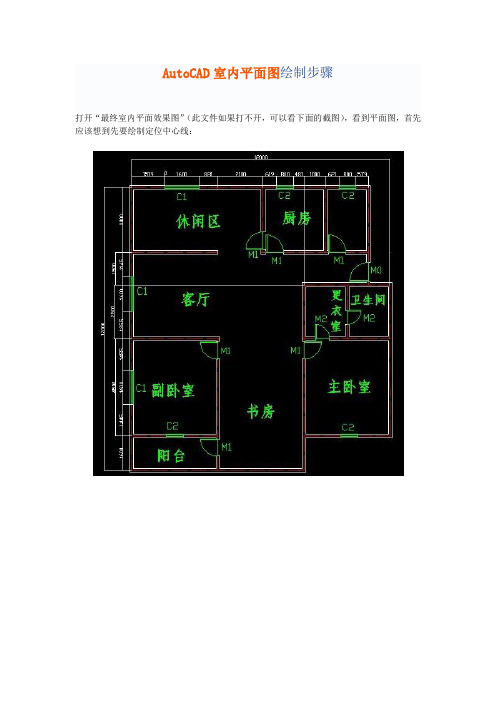
AutoCAD室内平面图绘制步骤打开“最终室内平面效果图”(此文件如果打不开,可以看下面的截图),看到平面图,首先应该想到先要绘制定位中心线:步骤1、首先单击工具栏前面的按钮来创建图层,出现图层创建面板(如下图),再按这个按钮进行创建,单击刚创建的图层,按F2键可以进行修改图层,如先点选图层1,再按F2键,修改为:轴线。
步骤2:首先绘制如下图所示的定位中心线(红色的定位中心线,如下图),每一个定位中心线都是用来绘制柱子或墙体的辅助线。
单击右侧工具箱中的“直线”工具,输入12000,利用这条线往下偏移(快捷键O),把所有中心线都定位好。
步骤3:下面进行窗洞和门洞的开口:开窗洞:单击“直线”命令,拾取A点,不按下鼠标,输入1519,至B点后,单击C点,完成BC直线,用偏移命令,把BC直线偏移1600,用修剪命令把BD线段(如下左图所示),删除即完成一个1600窗洞的开口,其它依次如此,最终所有窗洞完成(如下右图所示)。
(可打开“室内平面图制作过程.dwg”文件,看过程)。
步骤4、在开门洞之前,用“修剪”命令,先把多余的中心线删除掉(如下图所示)。
步骤5:开门洞:此平面图的墙体宽为180。
既然墙体180,对半分就是90,门边我们设50,也就是大门左侧开门洞的距离至中心钱为90+50=140(如左图),依旧按照开窗洞的方法来开门洞,单击“直线”命令,拾取、偏移、修剪来完成所有门洞的开口(如右图);步骤6:墙体的设置:此平面图全部用180,也有设墙体为120的。
首先切换至墙体图层。
白色单击“绘图”菜单下的“多线”命令,设置对正为无,比例为180,要把墙体封口,要单击“格式”菜单下的“多线样式”命令,对话框单击“新建”按钮,新建“墙体”把前后封口,置为当前层,先把外框拉好(如下图)。
步骤7:墙体的修改:单击“修改”菜单下“对象”下的“多线”命令,弹出“多线编辑工具”对话框(如左图)。
另一方法是:在多线上双击即弹出“多线编辑工具”对话框。
1绘制售楼处平面布置图(精)

1绘制售楼处平面布置图下面介绍绘制售楼处平面布置图步骤:1)启动AutoCAD,单击“快速访问工具栏”中的“新建”按钮,打开“选择样板”对话框,在对话框中“名称”列表框中选择acad.dwt样板文档,然后单击“打开”按钮,新建图形文件,如图5所示。
图5选择样板2)单击工具栏中的“格式”选项卡中“图层”按钮,打开“图层特性管理器”对话框,如图6所示。
图6图层特性管理器3)单击“新建图层”按钮或按“Alt+N”快捷键,列表框内增加一个新的图层,自动被命名为“图层1”并处于亮显状态,将“图层1”改成墙体(图7),以此类推建出所需的图层,做好相关命名,并且用颜色来区分不同图层,所需图层如图8所示。
图7图层特性管理器4)根据施工图标准,对不同构件的线宽是有规定的,例如将“填充”图层设置线宽为“0.05毫米”,但是在实际的AutoCAD绘制过程中不需要在图层中设定,可以在最后打印中根据线的颜色统一进行线宽设定,这里就不一一讲解,如图8所示。
图8图层特性管理器5)示例中线型的设置中默认为“Continuous”,而轴线按照施工图规范需要变成虚线,这时要点选“线型”>“加载”,如图9所示。
图9选择线型面板6)进入“加载或重置线型”界面后,会看到很多种线型,选择我们需要的“center”然后点击“确定”,如图10所示。
图10加载或重载线型面板7)这时“center”线型便加载进来,这时选择此线型,然后单击“确定”,如图11所示。
图11选择线型面板8)以此设置好所需图层颜色、线型、线宽等,然后关闭图层管理器,将“轴线”设置为当前图层,如图12所示。
图12图层栏9)绘制“轴线”,(在做工装施工图时,甲方会提供建筑结构图,我们在进行室内装饰设计施工图绘制是可以直接采用建筑结构图的),单击工具栏中的“绘图”选项卡中的“多线”按钮,在图形区分别绘制一条水平和垂直的“轴线”,如图13所示。
图13轴线绘制图10)输入“o”执行偏移命令,将竖直的一条构造线依次从左至右偏移距离为5000、5000、5000、5000和5000;再将水平的一条构造线从下到上依次偏移距离为6000和6000,如图14所示。
室内设计图纸入门知识点

室内设计图纸入门知识点室内设计图纸在室内设计行业中扮演着重要的角色。
它是设计师将概念转化为具体实施方案的重要工具。
通过合理、精确的图纸,设计师能更好地传达自己的设计意图,为客户打造出独特的居住空间。
本文将介绍一些室内设计图纸的入门知识点,帮助初学者了解和掌握基本的绘图技能。
一、室内设计图纸的种类在室内设计中,根据设计的不同目的和信息的传递方式,常见的图纸类型包括平面图、立面图、剖面图和细部图等。
其中,平面图是最基本、最常见的图纸类型,它展示了空间布局、家具摆放等具体信息。
立面图主要表现室内墙面和立柱等垂直细节。
剖面图则描绘了房间或空间的纵向结构,包括天花板、地板等。
细部图主要用于展示一些特殊区域或特殊构造的细节。
二、室内设计图纸的绘制工具用于绘制室内设计图纸的常见工具有铅笔、直尺、量角器、曲线板、绘图纸和修正液等。
铅笔是最常用的绘图工具,可以用来绘制线条、标记尺寸等。
直尺和量角器可以辅助绘制准确的直线和角度。
曲线板则用于绘制曲线或弧线等特殊形状的线条。
绘图纸是专门用来绘制图纸的纸张,一般具有透明度和一定的硬度,方便在上面绘制、修改和追溯。
修正液可以用来纠正绘图错误或修改不满意的部分。
三、平面图的绘制方法1. 尺寸和比例:在绘制平面图时,设计师需要确定一个合适的比例尺,以便能够在有限的纸张上展示出准确的空间布局。
一般常用的比例有1:50、1:100和1:200等,根据实际情况选择合适比例尺。
2. 绘制基本轮廓:首先,在纸上绘制房间的基本外轮廓,包括墙体、门窗等。
使用直尺和量角器来确保直线和角度的准确性。
3. 标注尺寸:在完成基本轮廓之后,需要标注房间、家具和门窗等的尺寸。
尺寸标注应该准确明确,方便读者理解和参考。
4. 绘制家具和配饰:根据设计需求,在平面图上绘制家具、物品的位置和摆放方式。
使用比例尺来保持平面图的真实性。
四、其他图纸的注意事项1. 立面图:设计师需要清楚地表达墙面、地面和天花板的材料、颜色等细节。
平面布局图怎么画

平面布局图怎么画1. 什么是平面布局图平面布局图是指在设计过程中,用来展示和规划空间、家具和装饰物的位置关系的图表。
它是室内设计师、建筑师和装饰者常用的工具。
通过平面布局图,可以清晰地展示出房间的整体布局和各个物品之间的相对位置。
平面布局图通常以俯视视角的方式呈现,用简化的线条和符号表示不同的家具和空间元素,方便人们理解和比较。
通过平面布局图,人们可以更好地规划房间内的功能划分、家具布置和装饰风格,以实现最佳的空间利用和美观度。
2. 平面布局图的制作步骤制作平面布局图需要按照一定的步骤进行,以下是一个标准的制作流程:2.1 收集信息在开始绘制平面布局图之前,首先需要收集所需的信息。
包括了解房间的尺寸、不同区域的功能需求、家具的尺寸和形状、房间的结构特点等等。
通过收集这些关键信息,可以更好地进行规划和设计。
2.2 测量空间接下来,需要使用测量工具(如测量尺和测量仪器)对待绘制的空间进行测量。
测量的关键点包括房间的长度、宽度、墙体高度、门窗的位置和尺寸等。
这些测量数据将作为绘制平面布局图的基础。
2.3 绘制平面图使用绘图工具(如纸笔、绘图软件等),根据测量数据和收集到的信息,绘制出房间的整体平面图。
在绘制平面图时,需要按照比例将尺寸转化为合适的比例尺,并标注房间的尺寸和不同区域之间的连线。
2.4 定位家具和空间元素在绘制平面图的基础上,根据不同区域的功能需求,将家具和空间元素精确定位。
可以使用简化的标记或符号表示不同家具的位置、形状和尺寸。
此外,还可以添加其他元素,如装饰物、灯具、窗帘等,来丰富平面布局图的表达。
2.5 修饰布局图为了更好地展示房间的整体感和装饰效果,可以对平面布局图进行修饰。
例如,使用不同线条粗细或虚实来突出重点区域,使用填充色或阴影效果来区分不同的空间功能。
这些修饰可以使平面布局图更加直观和吸引人。
3. 平面布局图中的常见符号和标记在平面布局图中,常见的符号和标记有助于更好地传达设计意图和布局信息。
室内设计制图要求及规范

在绘制图样时,往往需要将形体进行剖切,应用相应的剖面符号 表示其断面,如图所示。
2 1
1
2
一般剖视方向是向图面的上方或左方,剖切线尽量不穿越图面上 的线条。剖切线需要转折时,以一次为限。
1.汉字 采用长仿宋体。字高与字宽的比约为3:2。 字体要求:横平竖直,字体端正,疏密得当,间隔均匀。 长仿宋体的号数用字体高度(单位为mm)表示,分为20、14、10、 7、5、3.5和2.5七种。 2.数字 数字分直体和斜体两种。斜体字向右倾斜与垂直线夹角约15°左右。
平面图
名称
墙线 后隔墙
图名下划 线
门、窗、 家具
电器、卫 生洁具
线宽
0.3-0.4左右 0.2左右 上粗线为0.4-0.6 下细线为0.05-0.09 外轮廓线0.09-0.13 内线(填充线) 0.05 外轮廓线0.09左右 轨迹线(填充线) 0.05
名称
标高线 楼梯 标注线 引出线 植物 填充线 文本 剖切符号
6、立面图和剖面图 7、节点详图或大样图
(二)绘图步骤 1、打开CAD软件先设定单位----为毫米;
设定方法:菜单/工具---选项---用户系统配置
2、设图层:通常以图线的用途来命名如:墙线、家具线 、标注、填充线等;
➢ 设图层时先选颜色、后定线型、再设线宽 ➢ 常用线型宽值如下(见下表)
5
16 14
实线 细实线 详图的编号
图名标注在所标示图的下方正中,图名下画双划线。比例紧跟 其后,但不在双线之内。
首层平面图
图名、比例完整的标注方法如下:
长仿宋字 粗线 细实线
首层平面图 1:100
1、只标注一个立面时,表示为:
箭头指向的立面就是要画的立面。 2、同时标注四个立面时,表示为:
- 1、下载文档前请自行甄别文档内容的完整性,平台不提供额外的编辑、内容补充、找答案等附加服务。
- 2、"仅部分预览"的文档,不可在线预览部分如存在完整性等问题,可反馈申请退款(可完整预览的文档不适用该条件!)。
- 3、如文档侵犯您的权益,请联系客服反馈,我们会尽快为您处理(人工客服工作时间:9:00-18:30)。
AutoCAD室内平面图绘制步骤
最终室内平面效果图
第一步:画轴线
新建一图层,改名轴线,线的颜色改为红色。
用直线及偏移(O)命令。
如图:
第二步:删除多余的线
用删除及修剪(TR)命令
第三步:切掉门和窗的线
用打断(BR)命令,注意参数f的使用。
门边到转角处为140(墙厚180,墙的一半为90,墙角到门边为50,所以为90+50=140)
如图:
第四步:画墙体
新建一图层改名墙体。
设置多线样式(格式菜单):双线,正负 4.5(墙体厚180,多线比例为20,所以180/20=9,因而正负4.5)、把起点和终点设为封口。
用多线命令(ML)在墙体图层上画出墙体。
隐藏轴线层。
如图:
第五步:画出门和窗、文字
新建图层,改名门和窗,线的颜色改为绿色。
画窗时重设多线样式(四条线),画门时先把门画好再用复制和旋转命令。
M0=890mm, M1=810mm, M2=650mm,
新建一层,改名文字层,最后打上文字(可用复制的办法更快)。
如图:。
